Comment capturer des vidéos/clips YouTube au format MP4 ?
YouTube est une plateforme riche en vidéos, allant des tutoriels aux divertissements. Parfois, vous souhaitez enregistrer ces vidéos pour les regarder hors ligne. Pour la compatibilité des appareils, il est recommandé de les capturer au format MP4. Ce guide explorera plusieurs méthodes pour capturer des vidéos YouTube, allant des simples outils Web aux logiciels dédiés.
1. Introduction au format MP4
MP4, ou MPEG-4 Part 14, est un format multimédia numérique largement utilisé pour stocker des vidéos et des fichiers audio. Sa popularité est en grande partie due à sa capacité à maintenir une vidéo de haute qualité tout en gardant des tailles de fichier gérables. La plupart des gens choisissent de capturer des vidéos YouTube sous forme de fichiers MP4 car ils fonctionnent avec de nombreux appareils différents.
2. Capture de vidéos/clips YouTube avec des téléchargeurs en ligne
Les téléchargeurs en ligne sont des outils Web pratiques qui permettent aux utilisateurs de capturer des vidéos YouTube sans avoir besoin d'installer de logiciel. Ils fonctionnent en copiant et en collant l'URL de la vidéo YouTube dans leur section de téléchargement.
Étape 1 : recherchez la vidéo YouTube que vous souhaitez capturer au format MP4, puis copiez l'URL.
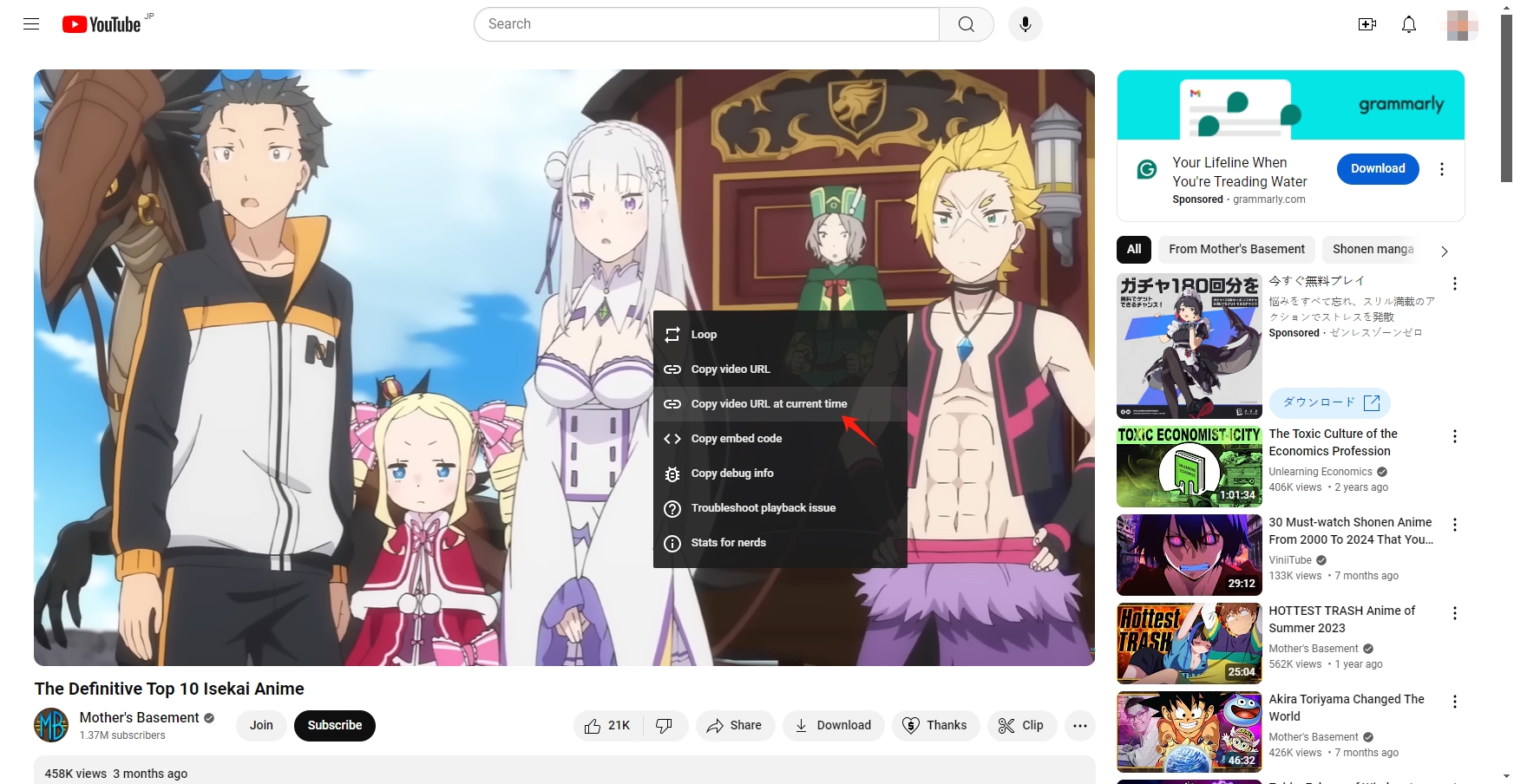
Étape 2 : ouvrez un site Web fiable qui prend en charge la capture de vidéos à partir de YouTube (par exemple, Online-Videos-Downloadder.com, SaveTheVideo.net et Y2mate.com), puis collez l'URL dans le champ fourni.
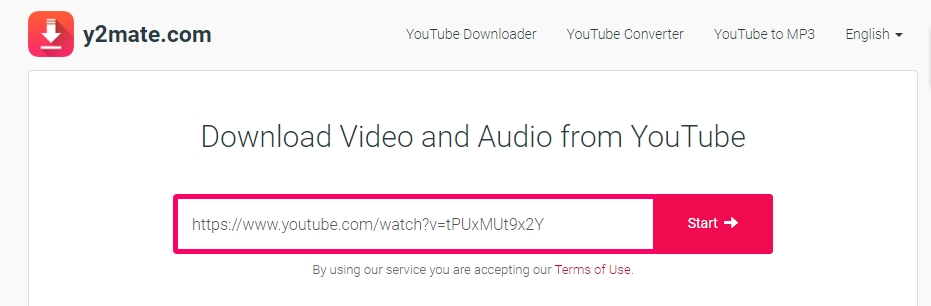
Étape 3 : Choisissez MP4 comme format et qualité de capture souhaités, puis cliquez pour commencer à capturer la vidéo sous forme de fichier MP4.
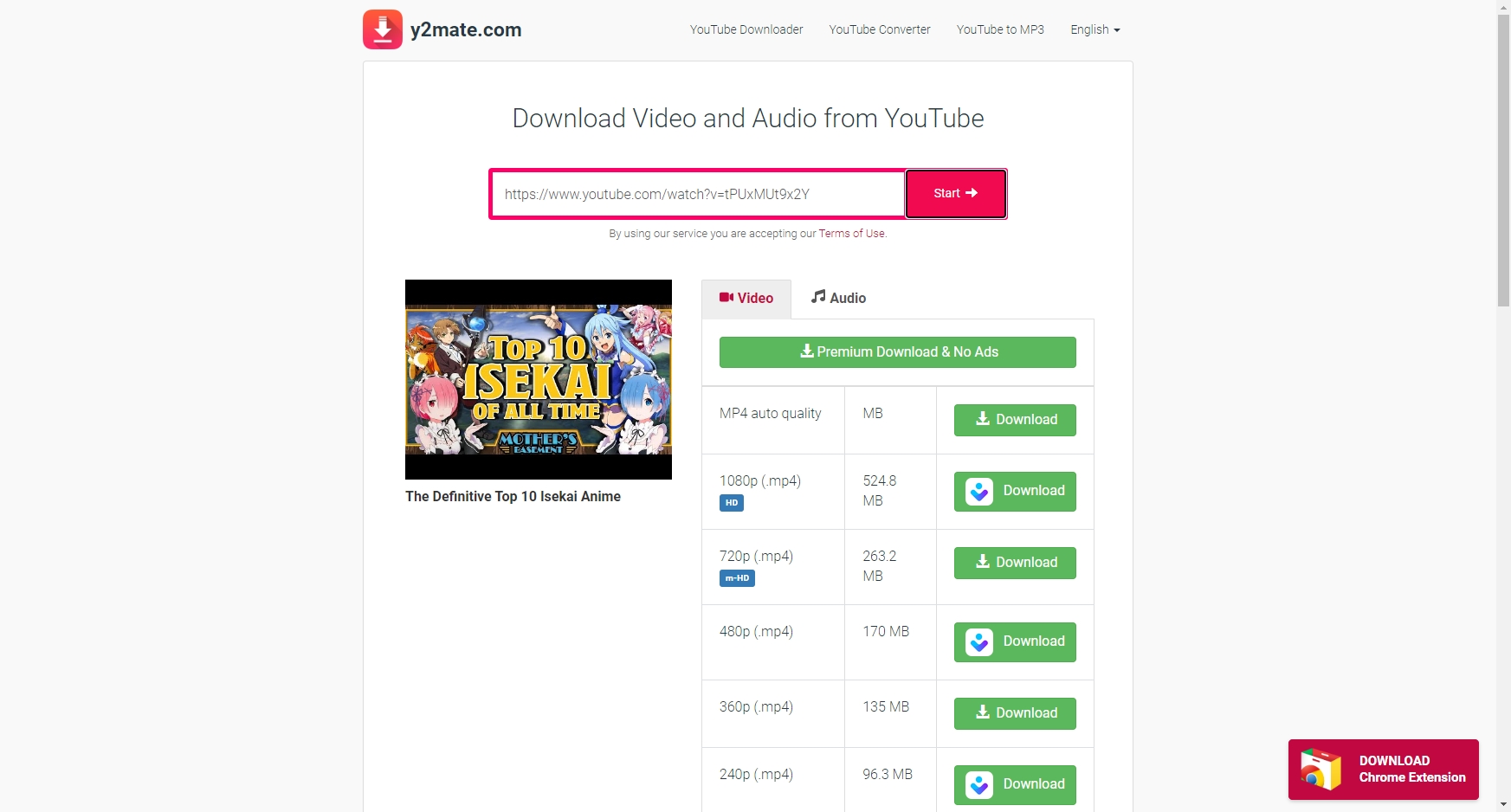
Les téléchargeurs en ligne peuvent être utilisés sur n'importe quel appareil connecté à Internet et disposent d'interfaces conviviales pour tous les niveaux de compétence. Cependant, ils peuvent manquer de fonctionnalités avancées telles que la capture par lots et limiter la résolution du contenu.
3. Capture de vidéos/clips YouTube avec des extensions de navigateur
Les extensions de navigateur offrent une autre méthode efficace pour capturer des vidéos YouTube ; elles s'intègrent à votre navigateur Web, vous permettant de télécharger et de capturer des vidéos en un seul clic.
Nous allons maintenant voir comment utiliser les extensions de navigateur pour capturer des clips YT et mettre en évidence quelques options populaires.
- Installez une extension de navigateur de téléchargement YT fiable qui vous permet de capturer des vidéos YouTube en MP4, telles que Video DownloadHelper, Video Downloader Professional et SaveFrom Helper.
- Ouvrez YouTube et lisez la vidéo que vous souhaitez capturer. L'icône de l'extension s'active généralement pendant la lecture de la vidéo. Cliquez sur l'icône de l'extension installée, choisissez MP4 comme format de capture et appuyez sur le bouton de téléchargement.
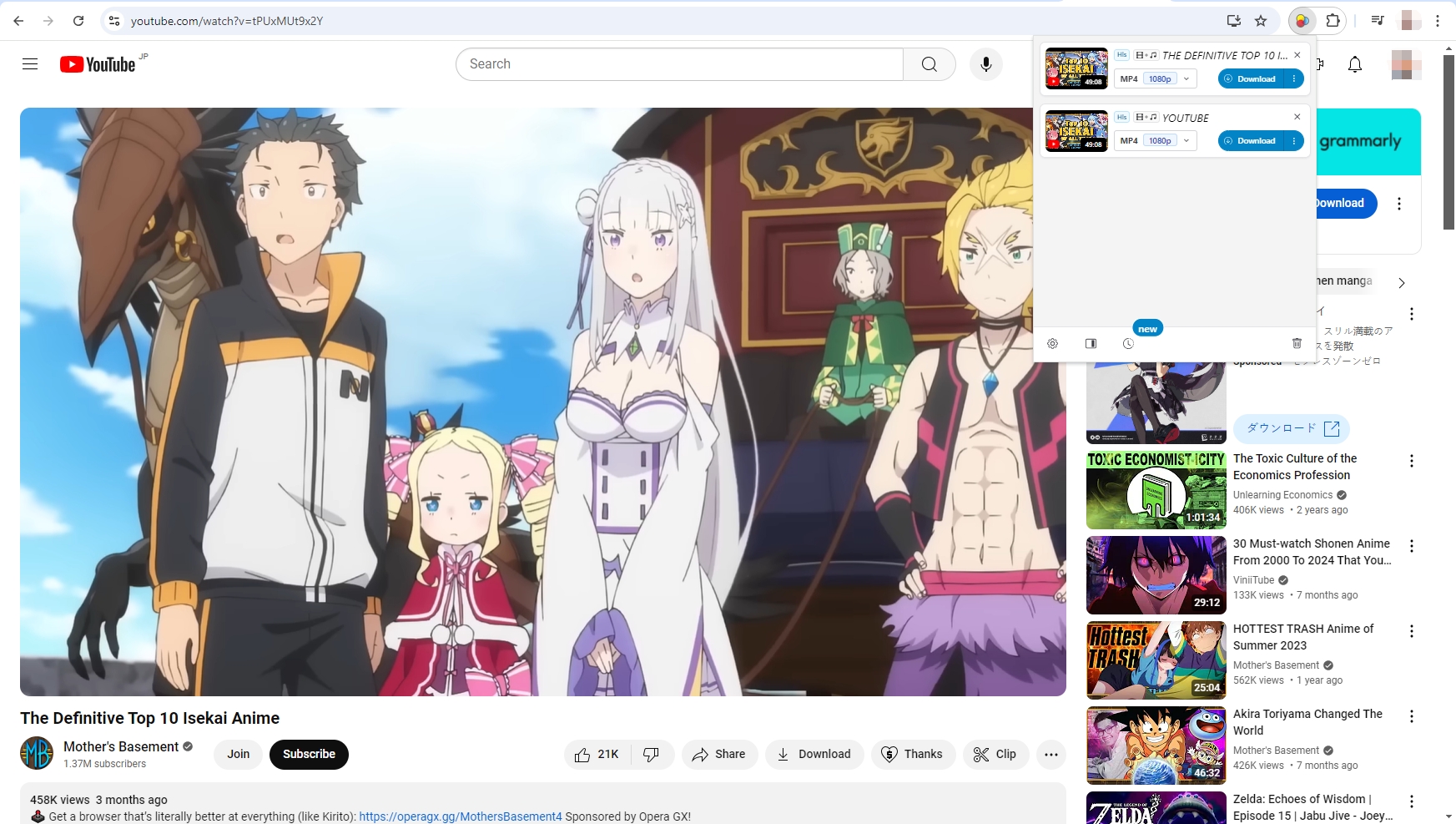
Les extensions de navigateur offrent une commodité en permettant des captures rapides directement dans le navigateur, sans avoir besoin de copier les URL ; elles offrent également la possibilité de choisir différents formats et résolutions, améliorant ainsi la polyvalence.
Cependant, toutes les extensions ne sont pas compatibles avec tous les navigateurs, ce qui peut limiter vos options de capture. De plus, certaines extensions peuvent entraîner des problèmes de performances, comme le ralentissement de votre navigateur ou des conflits avec d'autres extensions installées.
4. Meilleurs outils pour capturer des vidéos/clips YouTube
Pour les utilisateurs recherchant des fonctionnalités plus robustes, des logiciels spécialisés tels que VidJuice UniTube et Très convertisseur peut fournir une solution complète pour la capture de vidéos YouTube.
4.1 VidJuice UniTube
VidJuice UniTube est un puissant téléchargeur de vidéos qui permet aux utilisateurs de capturer des vidéos à partir de YouTube et de plus de 10 000 autres sites Web. VidJuice se distingue par son interface utilisateur facile à utiliser, ses téléchargements de haute qualité (jusqu'à 8 K) et ses fonctionnalités de téléchargement en masse.
Comment utiliser VidJuice UniTube pour capturer des vidéos/clips à partir de YouTube :
- Visitez le Téléchargeur VidJuice site Web, téléchargez le logiciel, installez-le sur votre appareil et ouvrez VidJuice UniTube après l'installation.
- Obtenez l’URL de la vidéo YT que vous souhaitez capturer, puis revenez à l’onglet VidJuicedownloader et collez-la dans le logiciel.
- VidJUice travaillera sur la vidéo et vous fournira des options de téléchargement ; choisissez MP4 comme format et qualité préférés pour les vidéos capturées.
- Lorsque vous cliquez sur le bouton « Télécharger », VidJuice commencera à télécharger toutes les vidéos de votre file d’attente sous forme de fichiers MP4.
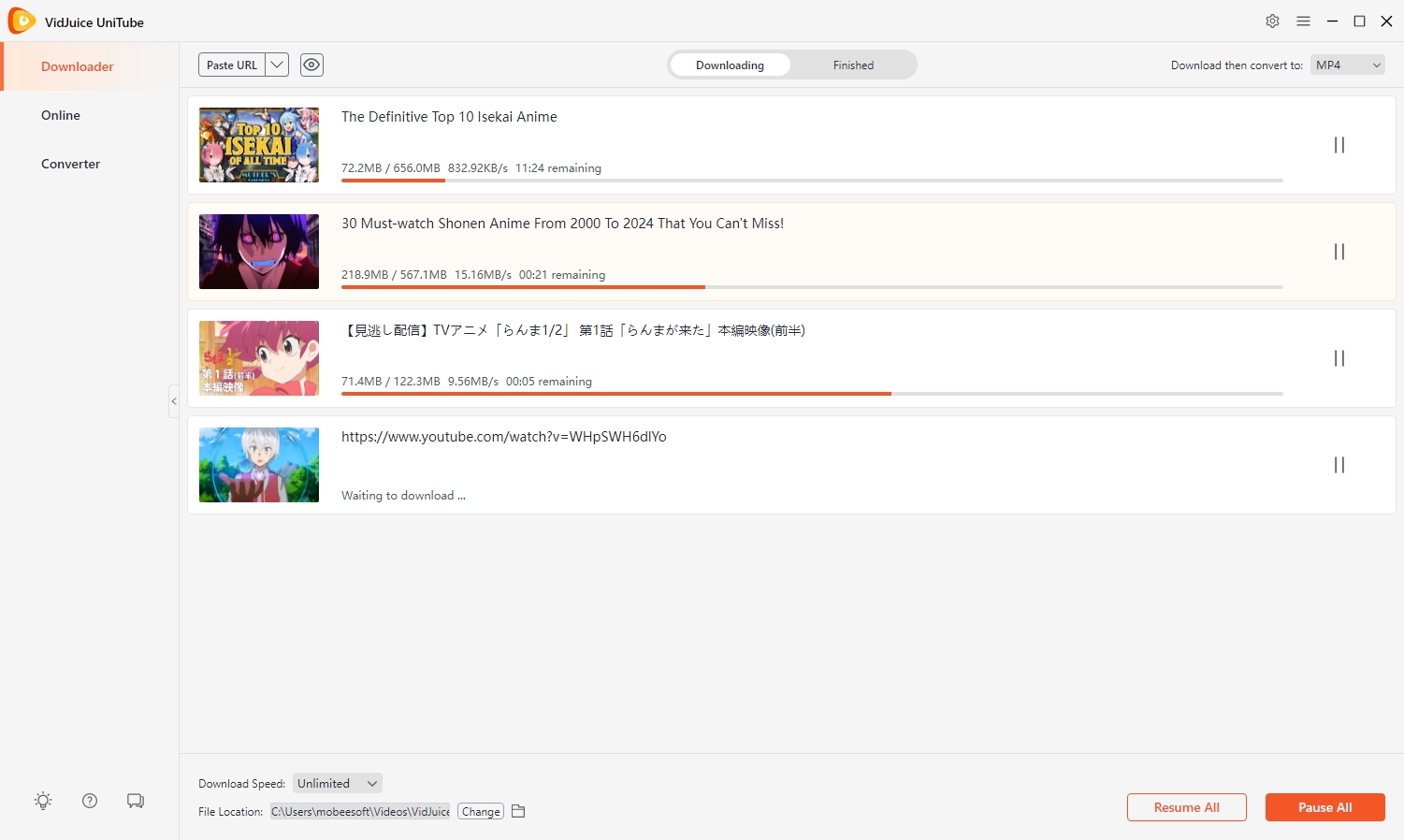
4.2 Très convertisseur
Meget est un autre outil utile pour télécharger et convertir des vidéos YouTube en MP4 ou d'autres formats largement utilisés. Meget permet à chacun de capturer sans effort ses vidéos/clips préférés et de les convertir en fichiers MP4 populaires. Il peut ainsi répondre à un large éventail de besoins des utilisateurs grâce à son interface conviviale.
Comment utiliser le convertisseur Meget pour capturer des vidéos/clips YouTube :
- Aller à la Très convertisseur site Web, téléchargez le logiciel, installez-le sur votre appareil et lancez l'application.
- Ouvrez le clip YouTube que vous souhaitez capturer avec le navigateur de Meget, puis lisez la vidéo.
- Choisissez MP4 comme format de sortie et sélectionnez la résolution souhaitée pour le clip YT capturé.
- Meget commencera à capturer la vidéo en quelques minutes après avoir cliqué sur le bouton « Télécharger », et la vidéo sera enregistrée sur votre appareil au format MP4 sous l'onglet « Terminé » de Meget.
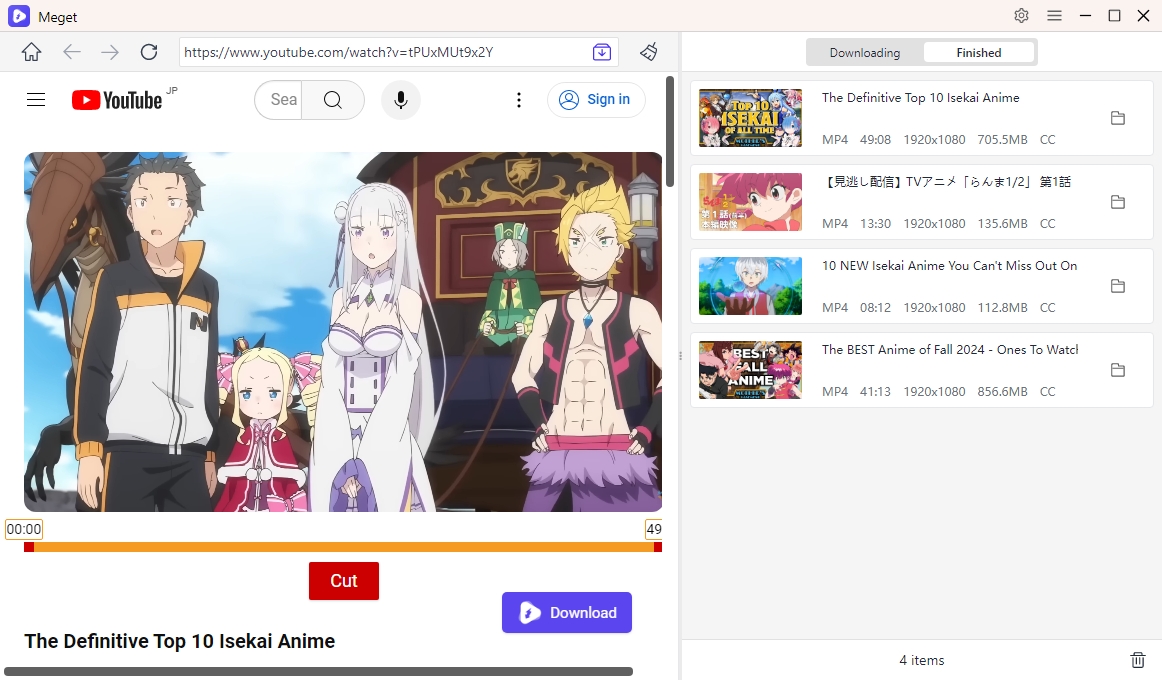
5. Conclusion
La capture de vidéos YouTube au format MP4 est une compétence précieuse pour quiconque aime le contenu en ligne. Que vous préfériez les téléchargeurs Internet, les extensions de navigateur ou les solutions logicielles dédiées, il existe de nombreuses options pour vous aider à capturer des vidéos et des clips YouTube. Parmi ces méthodes, le convertisseur Meget se distingue comme le choix recommandé en raison de ses téléchargements et de sa conversion de haute qualité, de son téléchargement par lots et de ses vitesses de capture rapides. Pour capturer facilement des vidéos ou des clips à partir de YouTube et les regarder hors ligne à votre convenance, essayez Très aujourd'hui!
- Comment télécharger la bande originale du jeu vidéo Until Dawn ?
- Comment résoudre l'erreur « Erreur lors du chargement de ce GIF » sur Redgifs ?
- Aperçu rapide d'iMyFone TopClipper en 2025
- Comment télécharger des conférences TED ?
- Guide complet des meilleurs téléchargeurs StreamCloud
- Comparatif des téléchargeurs KissAnime : lequel est le meilleur en 2025 ?
- Comment télécharger la bande originale du jeu vidéo Until Dawn ?
- Comment résoudre l'erreur « Erreur lors du chargement de ce GIF » sur Redgifs ?
- Aperçu rapide d'iMyFone TopClipper en 2025
- Comment télécharger des conférences TED ?
- Guide complet des meilleurs téléchargeurs StreamCloud
- Comparatif des téléchargeurs KissAnime : lequel est le meilleur en 2025 ?
- Comment télécharger des vidéos Kuaishou : Guide complet pour PC et mobile
